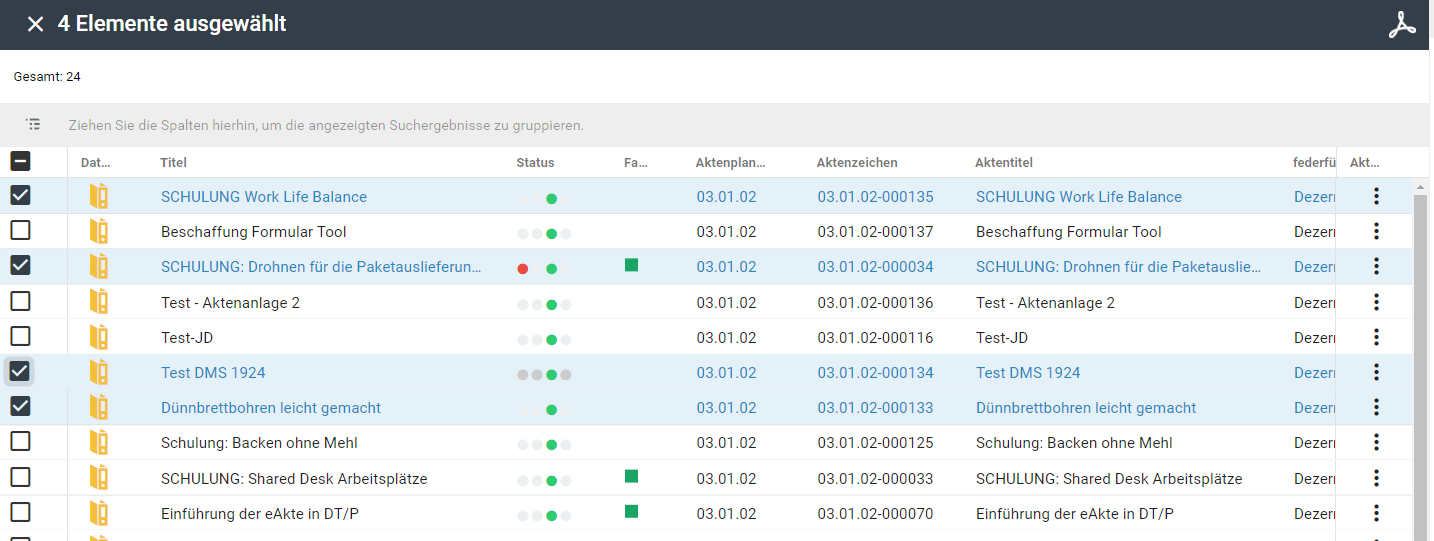Vorlage:AnleitungScreenshot: Unterschied zwischen den Versionen
Keine Bearbeitungszusammenfassung |
Keine Bearbeitungszusammenfassung |
||
| Zeile 14: | Zeile 14: | ||
[[File:PdfCollector Vorauswahl.png|center|alt=Im DMS zeigt eine Suche acht Vorgänge. Zwei sind ausgewählt. Die anderen nicht. Eine rote Umrandung hebt die Auswahlschaltflächen hervor.]] | [[File:PdfCollector Vorauswahl.png|center|alt=Im DMS zeigt eine Suche acht Vorgänge. Zwei sind ausgewählt. Die anderen nicht. Eine rote Umrandung hebt die Auswahlschaltflächen hervor.]] | ||
</div> | </div> | ||
</noinclude><includeonly> | </noinclude><includeonly>{{#if: {{{3| }}}|{{AnleitungAbsatz|{{{3| }}}}}|}}<div class="barrierefrei screenshot screenshotrahmen"> | ||
{{#if: {{{3| }}}|{{AnleitungAbsatz|{{{3| }}}}}|}}<div class="barrierefrei screenshot screenshotrahmen"> | |||
[[{{#switch: {{#explode:{{{1|PdfCollector Vorauswahl.png}}}|:|0}} | [[{{#switch: {{#explode:{{{1|PdfCollector Vorauswahl.png}}}|:|0}} | ||
| File | | File | ||
Version vom 28. Februar 2023, 12:05 Uhr
Vorlage für die Integration von Bildern in eine Anleitung. Die Vorlage nutzt die gleiche Vorlage für Absätze in Anleitungen. Es werden drei Parameter benötigt:
{{AnleitungScreenshot|Dateiname|Alternativtext|Beschreibung}}
- Dateiname: Nur der Dateiname mit Endung. Es wird kein vorangestelltes File: oder Datei: benötigt(, kann aber auch mit interpretiert werden). Kann bspw. aus dem Seitentitel in der Vorschau kopiert werden.
- Alternativtext: Wird für Screenreader benötigt und soll eine Beschreibung des Bildinhalts sein. Formatierungen sind nicht notwendig. Wenn kein Alternativtext angegeben wurde, erscheint unterhalb des Bildes ein roter Warnhinweis.
- Beschreibung: Anleitungstext. Kann Formatiert werden und wird als Absatz oberhalb des Screenshots gezeigt.
Beispiel: